Wie Sie die Zieladresse in der SMTP-zu-SMS-Weiterleitung steuern
Diese praktische Anleitung enthüllt die Möglichkeit, E-Mail-Betreffzeilen automatisch in SMS-Adressen umzuwandeln. Keine Programmierkenntnisse erforderlich! In nur 5 Minuten werden Sie zum Profi in der Nutzung dieser zeitsparenden Funktion. Unsere Anleitung beinhaltet ein klares Video-Tutorial, eine Schritt-für-Schritt-Anleitung mit Screenshots und einen hilfreichen FAQ-Bereich, während sie gleichzeitig zeigt, wie Ozeki SMS Gateway ansonsten mühsame Aufgaben automatisieren kann. Steigern Sie Ihre Effizienz und übernehmen Sie noch heute die Kontrolle über Ihre SMS-Kommunikation – tauchen Sie in die Anleitung ein und legen Sie los!
Was ist SMTP?
SMTP steht für Simple Mail Transfer Protocol. Stellen Sie es sich als eine Reihe von Regeln vor, die festlegen, wie E-Mails zwischen verschiedenen Servern im Internet übertragen werden. Ähnlich wie Postwagen spezifische Anweisungen benötigen, um Post zwischen Postämtern zuzustellen, legt SMTP fest, wie E-Mails formatiert, geroutet und schließlich im Posteingang des Empfängers zugestellt werden. Es ist ein Protokoll im Hintergrund, das einen reibungslosen E-Mail-Verkehr gewährleistet.
Wie Sie die Zieladresse in der SMTP-zu-SMS-Weiterleitung steuern (Video-Tutorial)
Dieses prägnante 91-Sekunden-Video zeigt, wie Sie eingehende E-Mail-Betreffzeilen automatisch in ausgehende SMS-Telefonnummern umwandeln. Dank der bekannten Benutzerfreundlichkeit von Ozeki SMS Gateway werden Sie in weniger als zwei Minuten zum Profi. Zusätzlich bietet die begleitende Anleitung einen klaren Fahrplan für die Einrichtung dieser cleveren Funktion. Verpassen Sie diesen Effizienz-Hack nicht – schauen Sie sich das Video an und entdecken Sie noch heute die Leistungsfähigkeit von Ozeki SMS Gateway!
Wie Sie die Zieladresse in der SMTP-zu-SMS-Weiterleitung steuern (Schnelle Schritte)
- SMTP-Benutzer installieren
- SMTP-Benutzer einrichten
- Erweiterte Einstellungen des SMTP-Benutzers konfigurieren
- Überprüfen, ob Nachrichten empfangen wurden
- Überprüfen, ob SMS-Nachrichten versendet wurden
Wie Sie die Zieladresse in der SMTP-zu-SMS-Weiterleitung steuern
Klicken Sie in Ozeki SMS Gateway auf die Schaltfläche Apps und installieren Sie einen SMTP-Benutzer, wie in Abbildung 1 dargestellt.
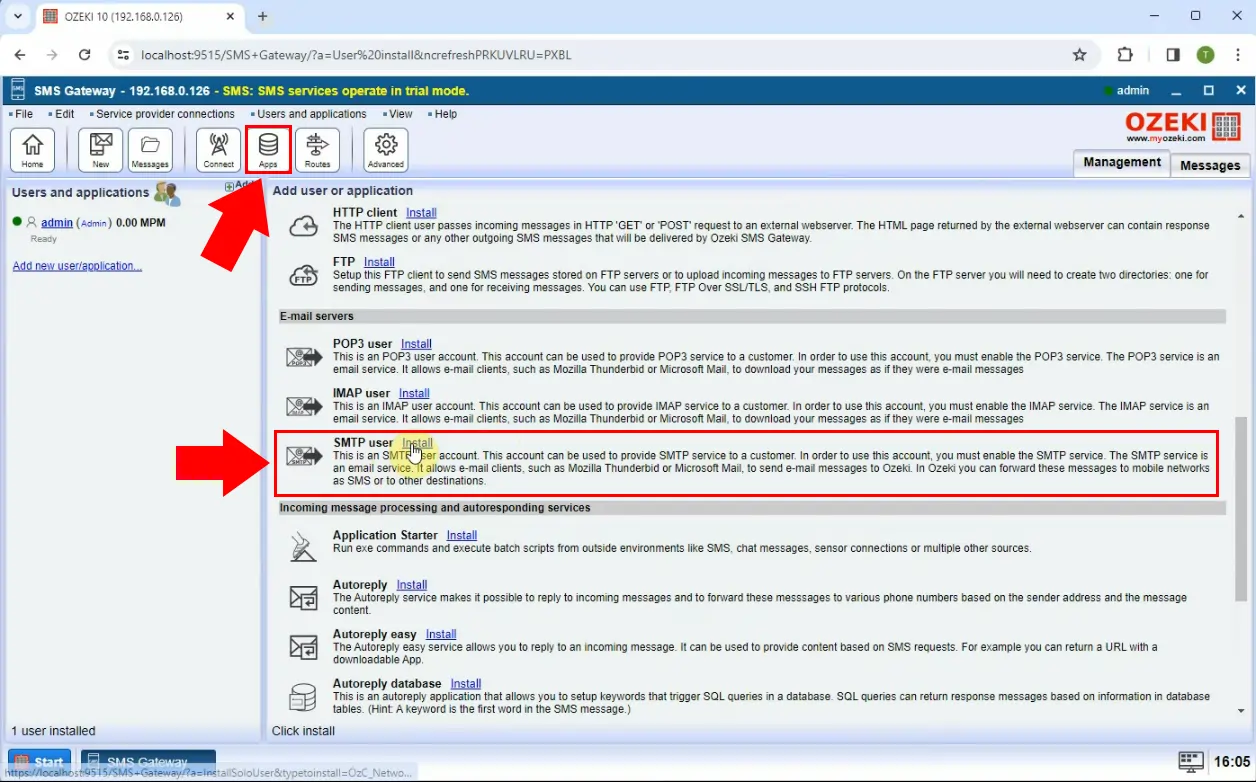
Richten Sie den SMTP-Benutzer ein, indem Sie Ihre gewünschten Anmeldedaten eingeben und dann auf Ok klicken, wie in Abbildung 2 gezeigt.
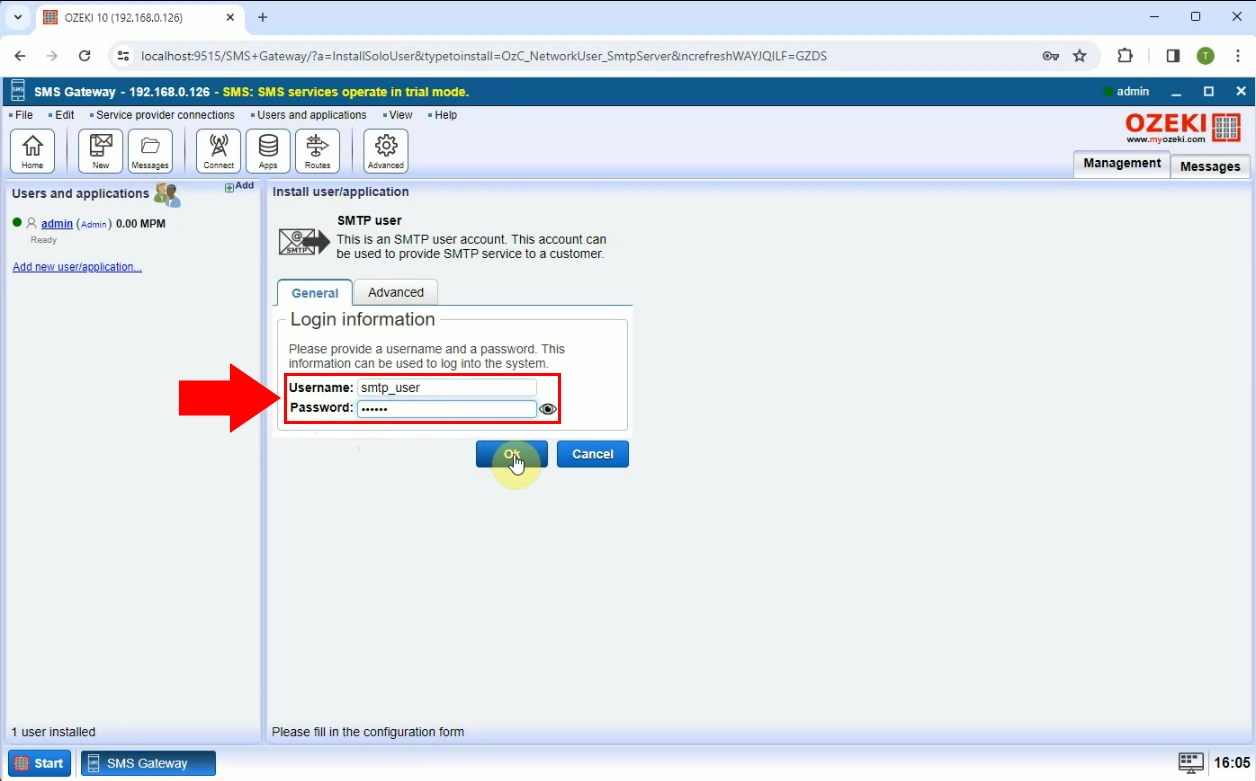
Klicken Sie auf die in Abbildung 3 rot hervorgehobene Schaltfläche Erweitert, suchen Sie den neu erstellten SMTP-Dienst unter den Diensten und klicken Sie auf dessen Schaltfläche Details.
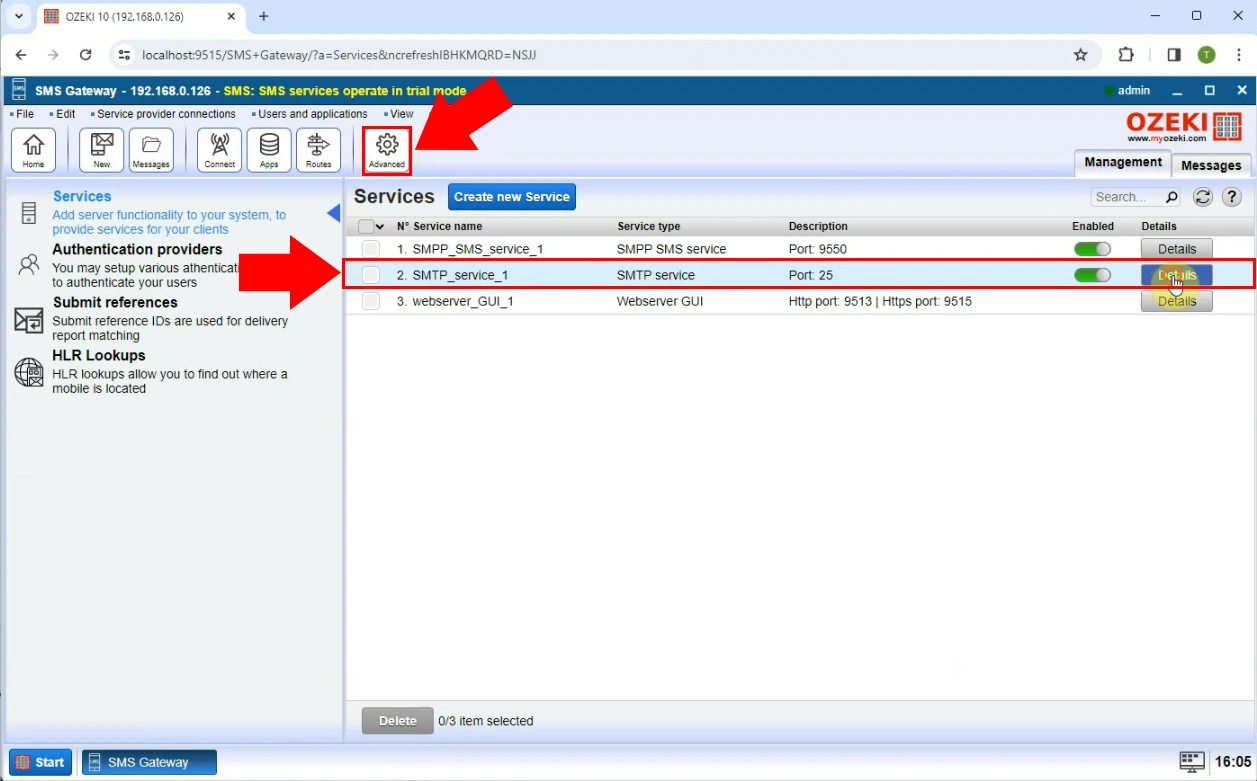
Klicken Sie unter dem Reiter Erweitert auf Nachrichtentext und wählen Sie E-Mail-Text aus dem Dropdown-Menü neben Verwenden (Abbildung 4).
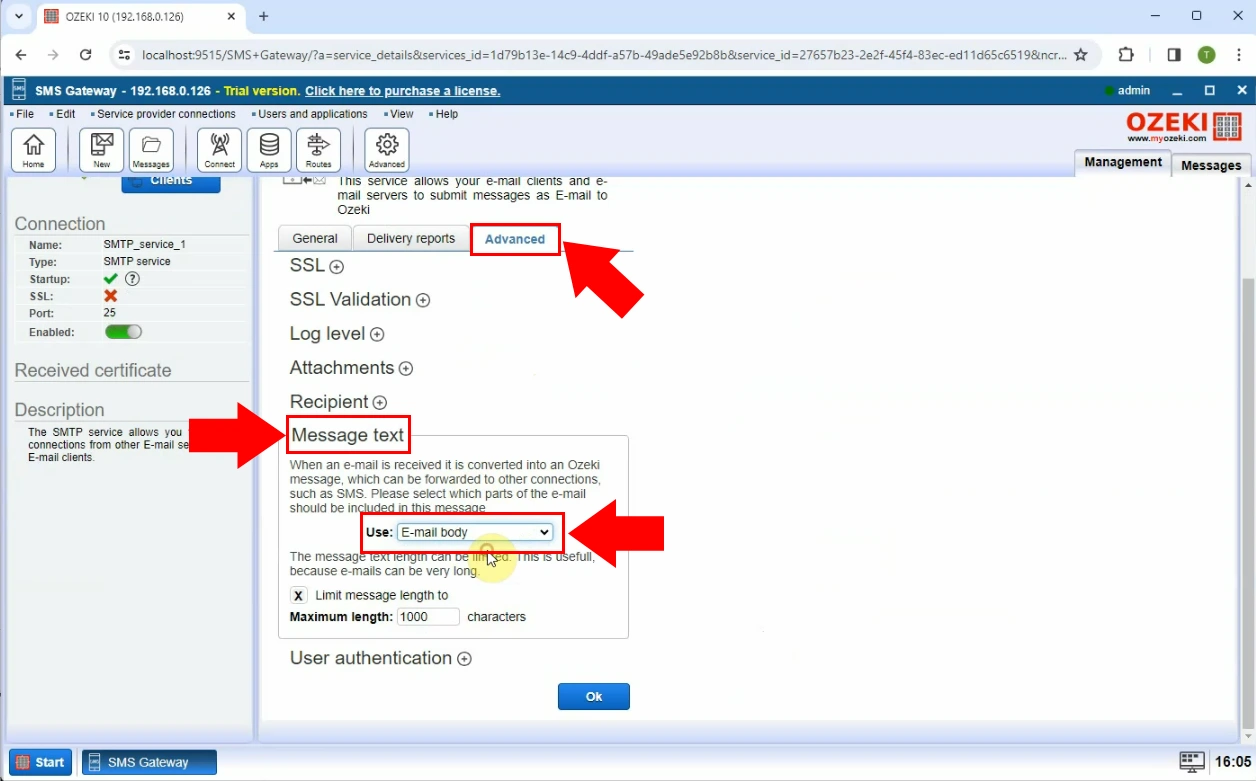
Klicken Sie auf Empfänger und wählen Sie E-Mail-Betreff in Telefonnummer umwandeln aus dem Dropdown-Menü unter Zieladresse, wie in Abbildung 5 zu sehen, und aktivieren Sie dann das Kontrollkästchen neben +-Zeichen zur Telefonnummer hinzufügen.
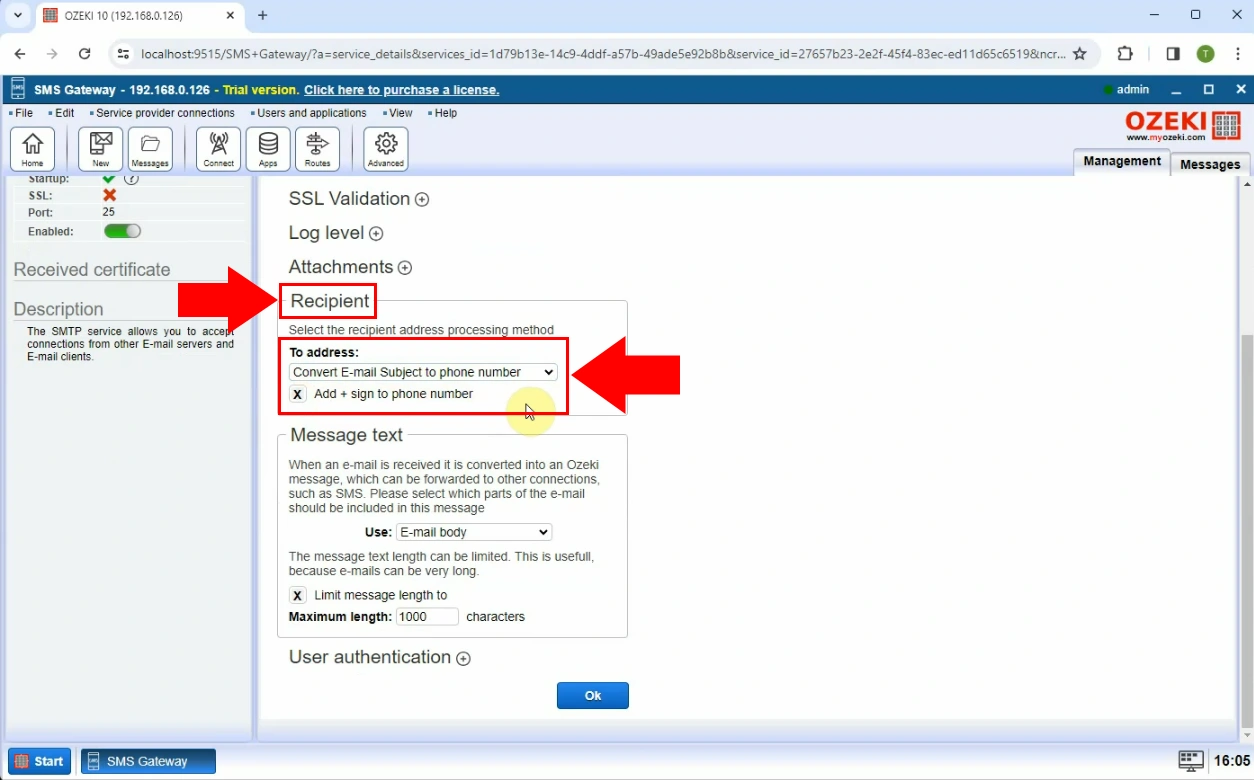
Auf der Ereignisse-Seite dieses neu erstellten SMTP-Benutzers können Sie überprüfen, ob Ihre Nachricht empfangen wurde (Abbildung 6).
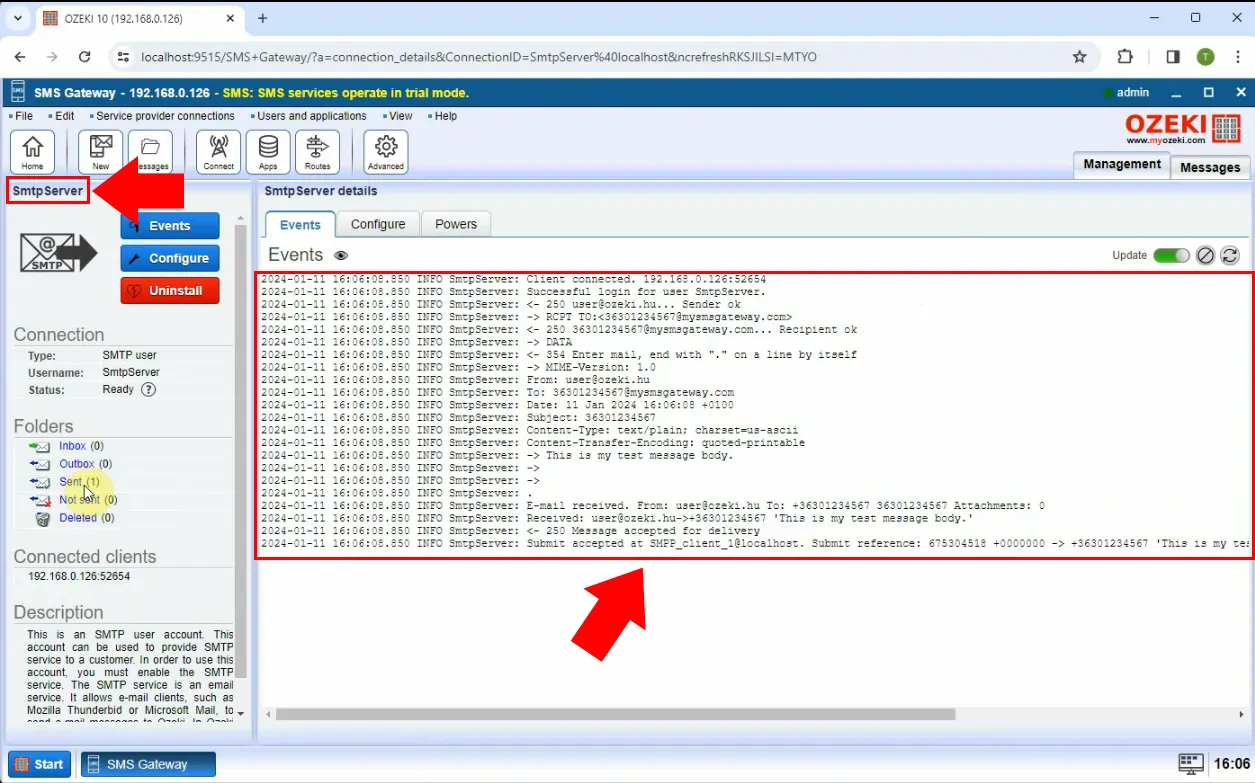
Wenn Sie alles bisher korrekt gemacht haben, sollte Ihr Gesendet-Ordner eine neue gesendete Nachricht enthalten, wie in Abbildung 7 gezeigt.
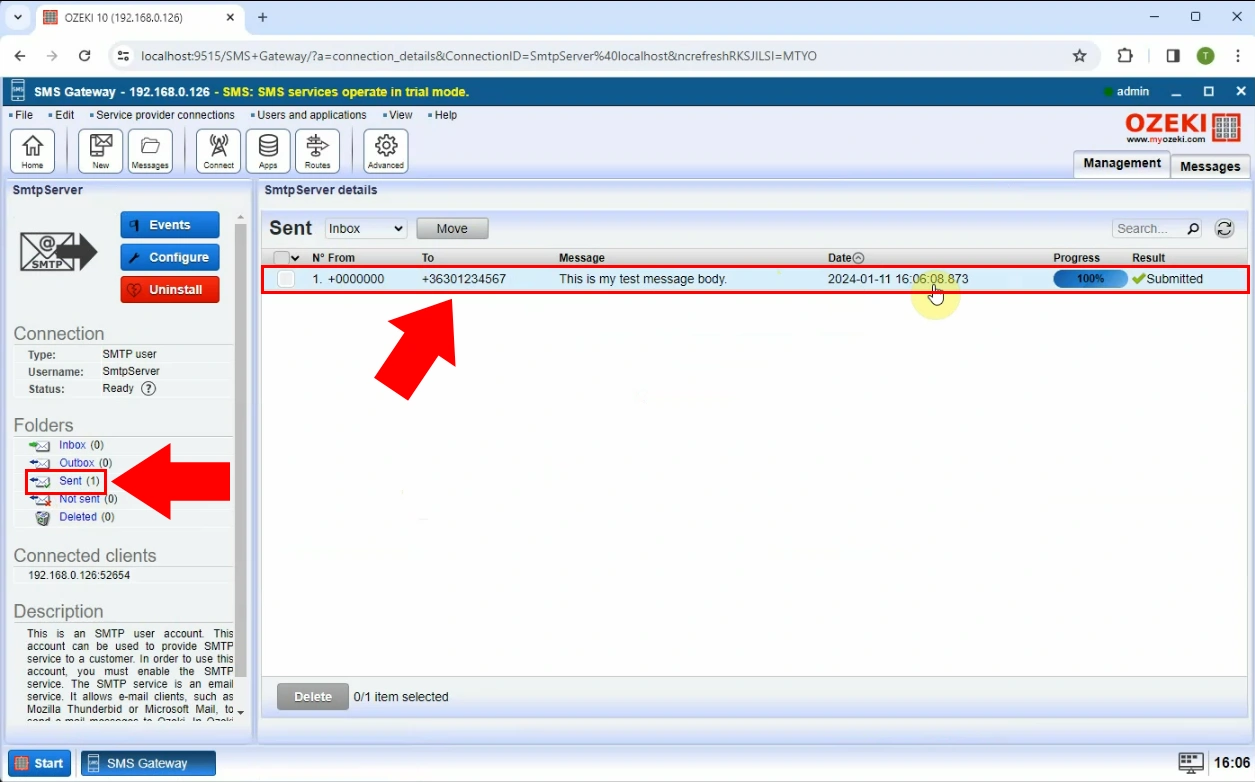
Kann ich diese Technik mit anderen E-Mail-Servern verwenden?
Ja, diese Methode kann auch mit POP3 und IMAP angewendet werden.
Kann ich die Zeichenanzahl der ausgehenden SMS begrenzen?
Ja, um das Versenden zu langer oder zu vieler SMS zu vermeiden, können Sie unter dem Reiter Erweitert in den Details der Verbindung eine Begrenzung der ausgehenden Zeichen festlegen.
